創造性は、気持ちを表現して、他の人々に才能を発揮するのによい機会です。動画を作って編集する事は、まさにそのような事だと言えるでしょう。もしかしたら、科学の会議用のドキュメンタリーを撮影したり、大学生用に高度なビデオレポートをしたり、またはお客様の生活のさまざまな場面を1つの動画に集めたりするために、 AVS Video Editor を使用したことがあるかもしれません。このような場合、おそらくなにかしらの問題に直面することがあるかと思いますが、AVS Video Editor の登録されているクレジットを置くだけで表現をコントロールできる機能は、問題解決のために大いに役立つでしょう。AVS Video Editor を使用して初心者なら、または使用したことがない場合、最初にそれをダウンロードする方法、ビデオをインポートしてタイムラインに追加する方法を読んだ方がいいと思います。そうしてから、現在のガイドのステップに従ってビデオを完全にします。
タイムライン領域にムービーを挿入した後、それにテキストを追加することができます。中央の「テキスト」ボタンをクリックして、左にあるテキスト効果グループの中から「タイトル」グループを選択します:

ファイル領域と効果領域の「クレジット」という言葉を含む名前があるパターンを選択して、それをタイムラインのテキスト効果用のラインにドラッグ・アンド・ドロップします:
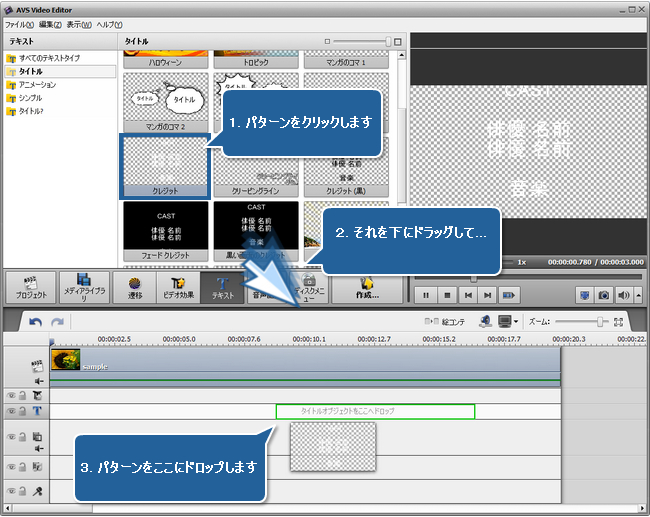
[トップに戻る]
今は、クレジットが画面に表示されたり、 消えたりする正確な瞬間を割り当てる時間です。タイムライン領域の適切な行に追加したクレジットパターンのブロックをクリックして、マウスボタンを押したまま、ブロックを行の終わりまで移動します:
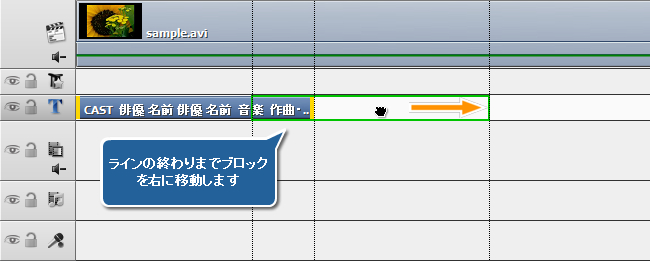
次には、テキストが表示される正確な瞬間をキャッチします。効果ブロックの左ボーダーにマウスカーソルを  (双方向の黒い矢印)になるまで移動します。そして、マウスの左ボタンを押したままでそれを右または左に移動します:
(双方向の黒い矢印)になるまで移動します。そして、マウスの左ボタンを押したままでそれを右または左に移動します:
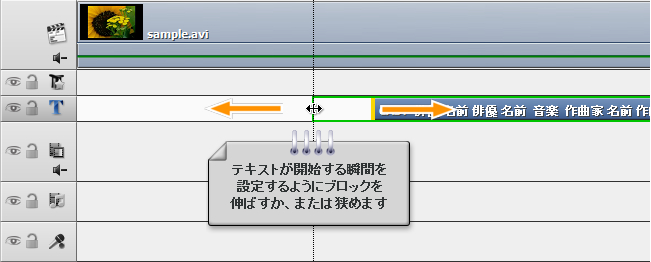
 注
注: クレジットの移動の速度はそれのために定義されたブロックの期間によって違います。
[トップに戻る]
クレジットパターンのブロックの内をダブルクリックします:
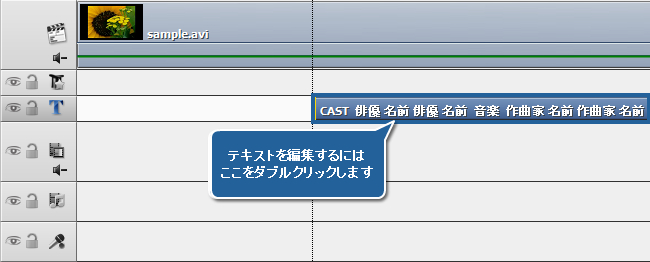
「テキストエディタ」ウインドウが表示されます。デフォルトテキストをダブルクリックし、それを削除してお客様のテキストを入力します:

 注
注:
Enter キーを押すたびに、カーソルは改行します。
[トップに戻る]
 注
注:
フェードクレジットと
黒い画面のクレジットに一時停止を適用できません。
デフォルトで、テキストは一時停止せずに選択された方向に移動します。遅延を適用する場合は、テキストは移動し終わる瞬間と移動し始める瞬間を定義する必要があります。
適切な瞬間をキャッチするには、プレビュースクリーンを見ながらスライダーを左に移動します。次に、プレビュー領域の下にある「フェードイン」ボタンをクリックします(これはテキストが停止する瞬間です):

タイムバーの一部が青色で強調表示になります(これはクレジットの遅延の持続時間です):

適切な瞬間をキャッチするようにプレビュースクリーンを見ながらスライダーを右に移動します。そして、プレビュー領域の下にあるフェードアウトボタンをクリックします(これはテキストが移動し続ける瞬間です):

[トップに戻る]
これから、個性を加えましょう!「プリセット」タブのピクチャーのプリセットサブタブが開かれていることを確認します。必要なプリセットをダブルクリックするか、またはオブジェクトタブにあるカテゴリーのプロパティ(フォント、ブラシ、シャドー、エッジ)を調整してお客様のスタイルを作成します:

テキストが表示する方法で満足している場合は、前と現在のステップの調整を適用した後、すべての変更を確認するには、「テキストエディタ」ウインドウで「はい」ボタンをクリックします。
おめでとう!作業の大半が終わりました。それで、小さいものを延期にする理由がありません。プロジェクトを保存し、ビデオを保存するためにディレクトリを割り当てて、それの作成を開始する必要があるだけです。
[トップに戻る]
AVS4YOU® プログラムを使用して、保護されたマテリアルをコピーすることはできません。著作権を所有するマテリアルや著作権の所有者からコピーの許可を受けたマテリ アルをコピーする際にこのソフトウェアを使用できる場合があります。